Découverte de mozilla thunderbird
Noter ce cours : 




Mozilla thunderbird est un client mail très simple à utiliser. Lors du premier démarrage, un assistant d'importation s'affiche :
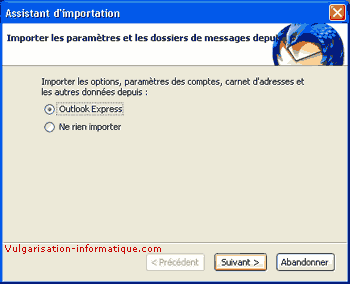
Si vous aviez des comptes sous outlook express sélectionnez outlook express (dans le cas contraire sélectionnez ne rien importer) et cliquez sur suivant.
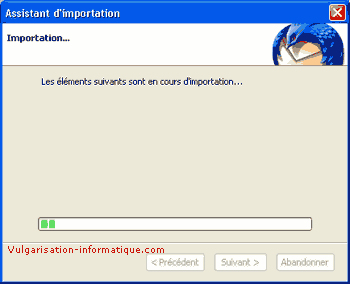
L'assistant importe les comptes (cette opération est assez longue).
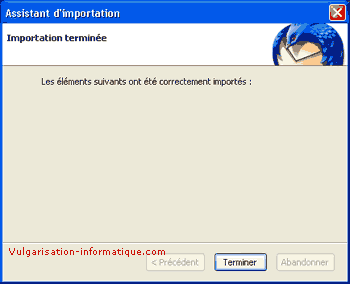
Cliquez sur terminer. Cochez ensuite la case ne plus afficher ce message et cliquez sur oui. Mozilla thunderbird sera ainsi le logiciel par défaut.
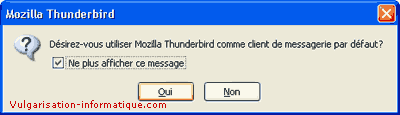
L'interface du logiciel se présente ainsi. Elle ressemble fortement à la disposition d'outlook express une fois la barre d'outils personnalisée (clic droit sur la barre d'outils, puis ensuite personnaliser.
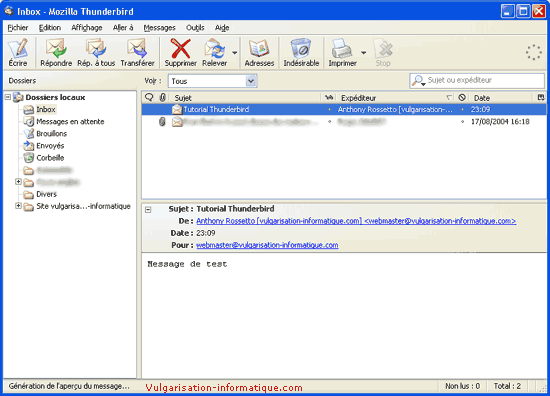
Pour rédiger un message, rien de plus simple, cliquez sur l'icône écrire ou sur le menu fichier, nouveau > message. Une fenêtre semblable à celle-ci s'ouvre alors :
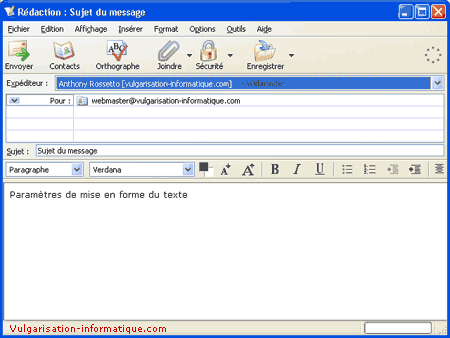
Sélectionnez un expéditeur dans la zone expéditeur et indiquez une adresse mail de destination dans la zone pour. Cliquez sur le pour pour sélectionner un autre mode (Copie cachée, réponse, newsgroup...). Pour insérer une pièce jointe cliquez sur joindre (ou sur le menu fichier, joindre) puis indiquez le type de document à joindre.
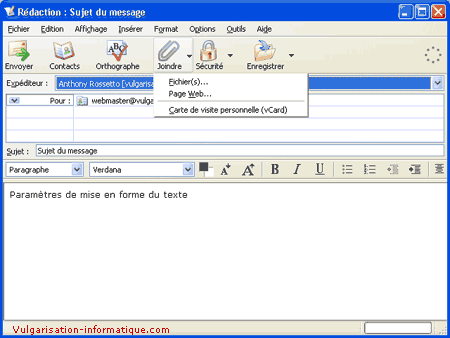
Cliquez ensuite sur Enregistrer, puis sélectionnez l'endroit ou le répertoire de destination si vous souhaitez sauvegarder le message dans un dossier pour l'envoyer plus tard (ou pour garder une trace de ce message).
